Hướng dẫn hàm đọc mét vuông thành chữ

Thấy anh chị em làm Bất động sản làm báo cáo, thống kê, hợp đồng… có sử dụng số liệu diện tích mét vuông. Sau đó lại đọc mét vuông thành chữ bằng cách ghi thủ công thật vất vả, nhìn kỹ và gõ đúng rất mất thời gian.
Để làm giảm bớt thời gian ghi diện tích ểm bằng chữ, mình chia sẽ hàm chuyển đổi mét vuông thành chữ có tên DocMet, nó sẽ tự động chuyển diện tích bằng số thành chữ cho các bạn nào phải ghi diện tích bằng chữ trong Excel.
Hướng dẫn hàm đọc mét vuông thành chữ
Cài đặt đọc mét vuông thành chữ cho Excel
Để đơn giản các anh chị chỉ việc thêm vào Add-Ins trong excel. Link tải ở cuối bài viết.
Cách cài add-ins như sau:
Xem thêm: Hướng dẫn hàm đọc điểm số thành chữ
Sau khi giải nén file DocMet.zip (pass giải nén: ily.vn) chạy file DocMet_1.0.exe. Chọn Đăng ký và Kích hoạt Add-In DocMet cho Excel, và nhấn Next
Lưu ý: đóng các file Excel đang mở.
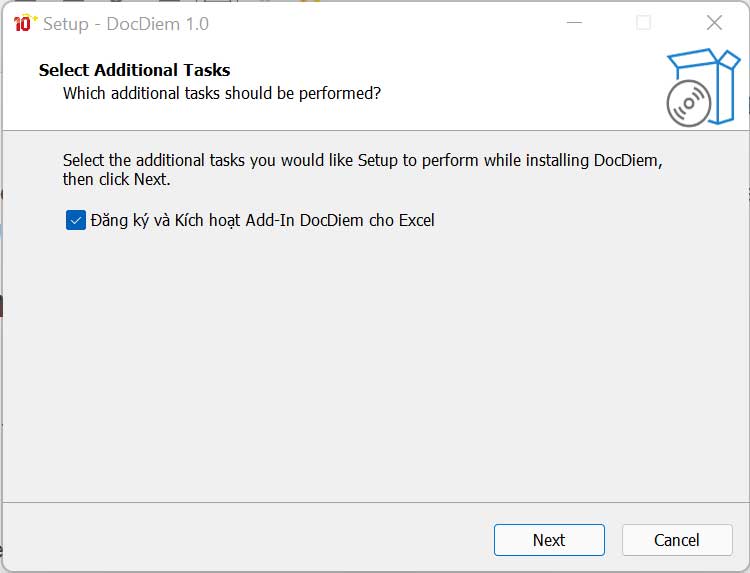
Nhất Finish để kết thúc cài đặt
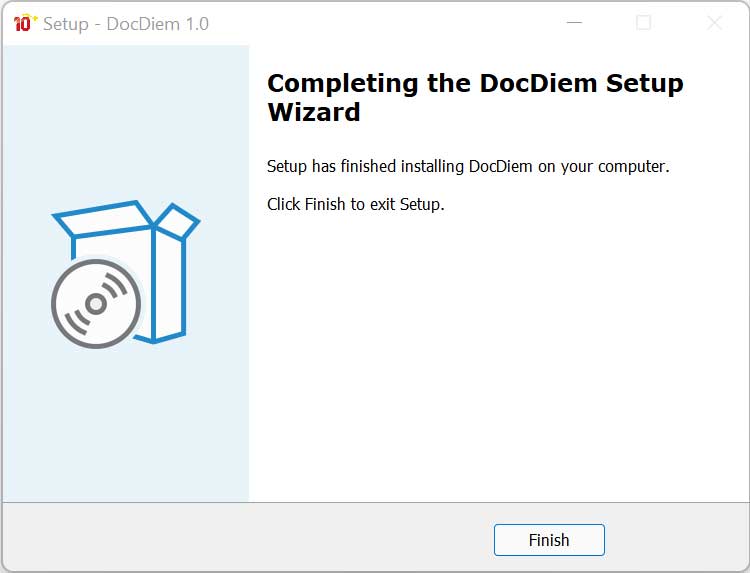
Xem thêm: 2 cách chuyển số thành chữ trong Excel
Hướng dẫn sử dụng Add-In đọc diện tích mét vuông thành chữ
Để đọc diện tích mét vuông thành chữ chúng ta sử dụng hàm =docmet(ô điểm số cần đọc) , ví dụ trong hình là =docmet(D3)
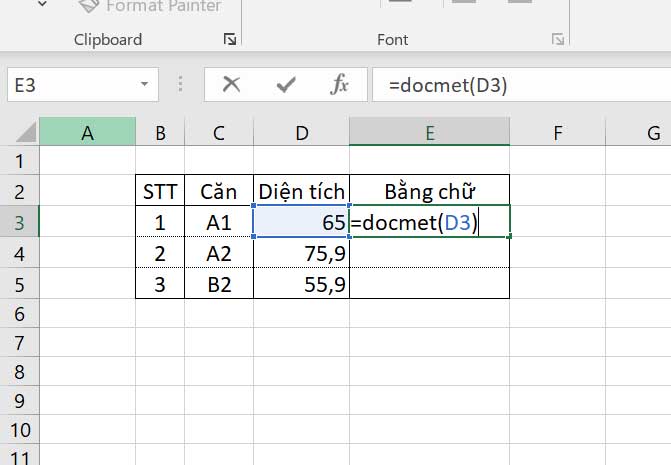
Hàm docmet sẽ chuyển các diện tích từ số thành chữ

Đọc diện tích mét vuông thành chữ
Xem thêm: 2 cách chuyển số thành chữ trong Excel
Tải Add-In
Các bạn tải Add-In đọc diện tích mét vuông thành chữ trên Excel tại đây
Kết
Như vậy là mình đã hướng dẫn sử dụng Add-In DocMet để chuyển diện tích mét vuông thành chữ trong Excel.
Hy vọng với công cụ này sẽ hỗ trợ, giúp ích cho các bạn làm bên Bất động sản thuận tiện hơn trong công việc.
Trong quá trình sử dụng nếu gặp vướng mắc vui lòng để lại bình luận góp ý nhé.
